L’envoi manuel des informations de vos clients aux prêteurs peut être long et fastidieux. Grâce à cette automatisation, votre CRM se charge de tout pour vous ! 📩
Dans cet article, nous allons vous guider étape par étape pour mettre en place cette automatisation et simplifier votre suivi.
🛠️ Comment configurer l’automatisation ?
1️⃣ Créer le workflow
- Accédez à la section Automatisation de votre CRM
- Ouvrez votre dossier d’automatisation personnalisée
- Cliquez sur Create Workflow > Start from scratch
2️⃣ Vérifier si un prêteur a été sélectionné
- Ajoutez un trigger en cliquant sur Add New Trigger
- Sélectionnez Opportunity Changed
- Ajoutez un filtre pour vérifier si le champ du prêteur est rempli
Si vous travaillez avec plusieurs prêteurs, créez un trigger différent pour chaque prêteur (ex. BMO, BNC, CIBC).
3️⃣ Détecter le prêteur sélectionné
- Cliquez sur + et ajoutez une condition If/Else
- Dans Opportunities, sélectionnez le champ Prêteur
- Choisissez l’option Includes et sélectionnez un prêteur spécifique
📌 Répétez cette étape pour chaque prêteur avec lequel vous travaillez.
4️⃣ Envoyer un courriel automatique au prêteur
- Cliquez sur + et ajoutez l’action Send Email
- Expéditeur : sélectionnez User Full Name ou entrez un nom manuel
- Adresse d’envoi : sélectionnez User Email
- Sujet du courriel : incluez le nom de l’opportunité pour plus de clarté
- Message : ajoutez les détails de l’opportunité
📌 Personnalisez le courriel avec des variables dynamiques :
✔ Nom du client → Opportunity > Client Name
✔ Numéro de téléphone → Opportunity > Phone Number
✔ Notes pour le prêteur → Opportunity > Prêteur Notes
5️⃣ Envoyer une notification interne
- Cliquez sur + et sélectionnez Send Internal Notification
- Type de notification : sélectionnez Email
- Expéditeur : sélectionnez User Full Name
- Destinataire : sélectionnez Custom Email et entrez l’adresse du prêteur
- Sujet et message : ajoutez les informations pertinentes de l’opportunité
6️⃣ Ajouter l’action "Go To" pour assurer la continuité
- Cliquez sur + et ajoutez l’action Go To
- Branchez cette action vers la prochaine condition à vérifier
📌 Cela permet de s’assurer que l’automatisation continue si la première condition n’est pas remplie.
7️⃣ Mettre à jour le statut de l’opportunité
- Ajoutez une nouvelle condition pour vérifier où en est l’opportunité
- Sélectionnez Opportunity Pipeline et choisissez la bonne catégorie
- Ajoutez une action Update Opportunity
- Mettez à jour le champ Statut du prêteur en le définissant sur Envoyé
📌 Répétez cette étape pour toutes les branches afin que le statut soit bien mis à jour.
✅ Résumé des actions mises en place
✔ Détection automatique lorsqu’un prêteur est sélectionné
✔ Envoi d’un courriel personnalisé au prêteur avec les informations du client
✔ Notification interne à votre équipe
✔ Mise à jour automatique du statut de l’opportunité
🎯 Avantages de cette automatisation
🔹 Gain de temps : plus besoin d’envoyer les courriels manuellement
🔹 Moins d’erreurs : évitez les oublis et automatisez le suivi
🔹 Meilleure organisation : assurez un suivi clair grâce à la mise à jour automatique du statut
Mettez en place cette automatisation dès maintenant et simplifiez votre gestion des prêts ! 🚀